ノーコードでクラウド上のデータとの連携を実現。
詳細はこちら →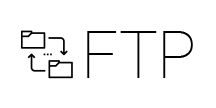
CData


こんにちは!リードエンジニアの杉本です。
WinActor は、企業等の働き方改革・業務効率化に貢献するツールとして注目されているRPA ツールです。WinActor を使うことで、自動化シナリオをフローチャートを描くように開発することが可能です。
WinActor でCData ODBC ドライバを使うことで、コーディングなしでWinActor からFTP への連携フローを設定することができます。WinActor は、ODBC Driver に対してSQL を発行し、CData ODBC ドライバがFTP へのリアルタイムリクエストに変換、レスポンスをテーブルデータとして取得します。
この記事では、WinActor を使って、FTP に連携するRPA プログラムを作成します。
CData ODBC ドライバは、以下のような特徴を持ったリアルタイムデータ連携ソリューションです。
CData ODBC ドライバでは、1.データソースとしてFTP の接続を設定、2.WinActor 側でODBC Driver との接続を設定、という2つのステップだけでデータソースに接続できます。以下に具体的な設定手順を説明します。
まずは、本記事右側のサイドバーからFTP ODBC Driver の無償トライアルをダウンロード・インストールしてください。30日間無償で、製品版の全機能が使用できます。
FTP は、プレーンテキスト接続およびSSL/TLS 接続の両方をサポートします。FTP サーバーに接続するには、RemoteHost、User、およびPassword を指定します。SSLMode およびSSLServerCert を設定して、TSL/SSL による接続をセキュアにします。TLS/SSL を介した接続の設定について詳しくは、ヘルプドキュメントの「高度な設定」を参照してください。
次の接続プロパティを設定し、ファイルシステムのリレーショナルビューをコントロールします。
ストアドプロシージャ は、ファイル、のダウンロード、アップロード、およびプロトコルコマンドの送信に利用できます。 SQL を使用してサーバーと対話する方法の詳細については、ヘルプドキュメントの「データモデル」を参照してください。
入力後、接続テストが成功すれば設定は完了です。
続いて WinActor でODBC への接続構成を行います。
FTP データの取り込み完了後は変数として対象データにアクセスが可能です
このようにCData ODBC ドライバと併用することで、270を超えるSaaS、NoSQL データをコーディングなしで扱うことができます。30日の無償評価版が利用できますので、ぜひ自社で使っているクラウドサービスやNoSQL と合わせて活用してみてください。
CData ODBC ドライバは日本のユーザー向けに、UI の日本語化、ドキュメントの日本語化、日本語でのテクニカルサポートを提供しています。






